Chats nutzen
Mit Alan können Sie zu allen möglichen Themen chatten, egal ob es dabei um die Beantwortung spezifischer Fragen geht, die Erstellung und Optimierung von Texten, die Entwicklung von Ideen, oder die Extraktion und Strukturierung von Informationen.
Jeder Chat mit Alan ist eine eigene Konversation und Alan merkt sich durch seinen Kontext die vorherigen Inhalte einer Konversation. Es ist daher sinnvoll, für jede Frage und jedes Anliegen einen eigenen Chat zu starten.
Einen Chat starten
Um einen Chat mit Alan zu beginnen, klicken Sie auf die Schaltfläche "Neuer Chat".
Sie können nun direkt in der Eingabeleiste am unteren Bildschirmrand Ihren Prompt (z.B. eine Frage oder Aufforderung) an Alan eingeben und abschicken.
Alternativ können Sie erst einen Experten auswählen, mehr Infos zu dieser fortgeschrittenen Funktionalität finden Sie im Abschnitt Experten.
Interaktion mit Alan
Um mit Alan in einem Chat zu interagieren, folgen Sie diesen Schritten:
- Fragen formulieren: Geben Sie Ihre Frage oder Aufforderung in natürlicher Sprache in das Chat-Interface ein. Präzise Formulierungen verbessern die Antwortqualität.
- Kommen Sie ins Gespräch: Sollten die initialen Ergebnisse nicht exakt Ihren Vorstellungen entsprechen, zögern Sie nicht, Rückfragen zu stellen. Alan ist darauf ausgelegt, durch ein natürliches Gespräch besser auf Ihre Bedürfnisse einzugehen.
- Überprüfen: Bevor Sie die Antwort in Ihrer Arbeit verwenden, ist es wichtig, ihre Richtigkeit zu überprüfen. Stellen Sie sicher, dass die Informationen Ihren Anforderungen entsprechen und verifizieren Sie kritische Details bei Bedarf.
Weitere Tipps zum Chatten mit Alan erhalten Sie in unserem Prompting Guide.
Nachrichten-Aktionen
Am unteren Rand einer abgeschickten oder fertig generierten Nachricht sehen Sie verschiedene Aktionen, die Sie ausführen können:
- Kopieren: Den Inhalt der Nachricht als Markdown kopieren, so bleiben Formatierungen erhalten.
- Erneut generieren: Sie können Alans Antworten erneut generieren lassen. Dies ist hilfreich, falls eine Antwort noch nicht genau Ihre Bedürfnisse erfüllt oder Sie verschiedene Antwortideen sammeln möchten. Zwischen den verschiedenen Antworten können Sie nach der Generierung über die Pfeilnavigation hin- und herwechseln, um alle Antwortvarianten weiterhin zu sehen.
- Bearbeiten: Ihre abgeschickten Eingaben können Sie nachträglich bearbeiten und sich eine Antwort auf den bearbeiteten Prompt generieren lassen. Dies ist hilfreich, wenn Sie Ihren ursprünglichen Prompt z.B. spezifischer gestalten möchten. Auch zwischen den verschiedenen Promptvarianten und Alans jeweiligen Antworten können Sie nach der Generierung über die Pfeilnavigation hin- und herwechseln.
Während eine Antwort von Alan generiert wird, können Sie durch Klick auf die Schaltfläche "Abbrechen?" am oberen Rand der Nachricht die Generierung abbrechen.
Chatten mit Dateien
Falls Sie Dokumente als Grundlage für Ihre Anfrage verwenden möchten, können Sie diese direkt über die Funktion Chatten mit Dateien hochladen. Dadurch kann Alan den gesamten Inhalt Ihrer Dateien berücksichtigen und genauere Antworten liefern. Dies ist besonders hilfreich, wenn:
- Hintergrundwissen zum Verständnis Ihrer Frage benötigt wird.
- Sie eine Datei zusammenfassen möchten.
- Sie eine direkte Gegenüberstellung oder einen Vergleich mehrerer Dateien wünschen.
- Sie umfangreichere Inhalte einbringen wollen, ohne sie mühsam kopieren zu müssen.
Chat-Konfiguration
Vor dem Chatten oder nachdem Alan eine Antwort generiert hat, können Sie den Chat konfigurieren, damit Alan Sie noch zielgerichteter unterstützen kann. Dazu klicken Sie unterhalb der Eingabeleiste auf das Symbol für die Chat-Konfiguration:
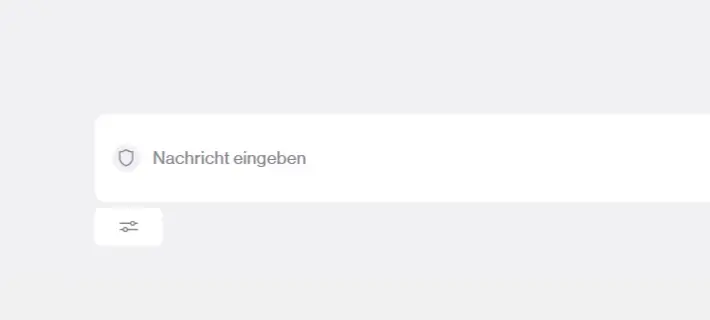
In dem sich öffnenden Menü können Sie die folgenden Einstellungen vornehmen:
- Wissensdatenbank: Wählen Sie eine oder mehrere Wissensdatenbanken aus, die Alan für die Beantwortung Ihrer Fragen verwenden soll. Dies ist besonders nützlich, wenn Sie auf spezifische Informationen zugreifen möchten. Weitere Informationen zu Wissensdatenbanken finden Sie im Abschnitt Wissensdatenbanken.
- Fähigkeiten: Wählen Sie eine oder mehrere Fähigkeiten aus, die Alan bei der Beantwortung Ihrer Fragen unterstützen sollen. Weitere Informationen finden Sie im Abschnitt Fähigkeiten.
- Modelle: Wählen Sie das Sprachmodell (LLM) aus, das Alan für die Generierung von Antworten verwenden soll. Weitere Informationen zu den verfügbaren Modellen finden Sie im Abschnitt Auswahl des Sprachmodells.
Hier getroffene Einstellungen verändern das Verhalten des gesamten Chats. Bereits generierte Antworten werden dadurch nicht beeinflusst, jedoch werden alle zukünftigen Antworten unter Berücksichtigung der neuen Einstellungen generiert. Das gilt unabhängig von der Position im Nachrichtenverlauf und betrifft daher beispielsweise auch das Neugenerieren älterer Antworten im Chat.
Auswahl des Sprachmodells
Abhängig von den Einstellungen Ihrer Organisation können Sie in der Chat-Konfiguration im Reiter Modelle auswählen, welches Sprachmodell (LLM) für die Generierung der Antworten verwendet werden soll. Unterschiedliche Modelle können den Stil, die Genauigkeit und die Reaktionsgeschwindigkeit der Antworten beeinflussen.
Um ein Modell auszuwählen, klicken Sie auf die Schaltfläche am Anfang einer Zeile. Im rechten Bereich sehen Sie eine kurze Beschreibung des jeweiligen Modells.
Information
Ein Sprachmodell ist in jedem Chat standardmäßig für Sie vorausgewählt. Sie können also ohne Modell-Auswahl sofort los chatten, bei Bedarf können Sie jedoch die Modell-Auswahl anpassen.
Auch die Modell-Auswahl können Sie während des Chatverlaufs anpassen. Beispielsweise können Sie sich für eine Frage über die "Erneut"-Aktion Antworten mit verschiedenen Modellen generieren lassen und diese Antworten für optimale Ergebnisse miteinander vergleichen oder kombinieren.
Modell-Status
Für jedes Modell sehen Sie den aktuellen Status. Modelle im Status verfügbar sind sofort für Sie einsatzbereit.
| Status | Beschreibung |
|---|---|
| Verfügbar | Das Modell ist verfügbar und kann zum Chatten benutzt werden. |
| Wird aktualisiert | Das Modell wird aktualisiert und ist vermutlich nach Abschluss der Aktualisierung wieder zum Chatten verfügbar. |
| Inaktiv | Das Modell ist zurzeit nicht verfügbar, kann jedoch durch Senden einer Chatnachricht gestartet werden. Nach ca. 15 Minuten steht es dann zur Verfügung. |